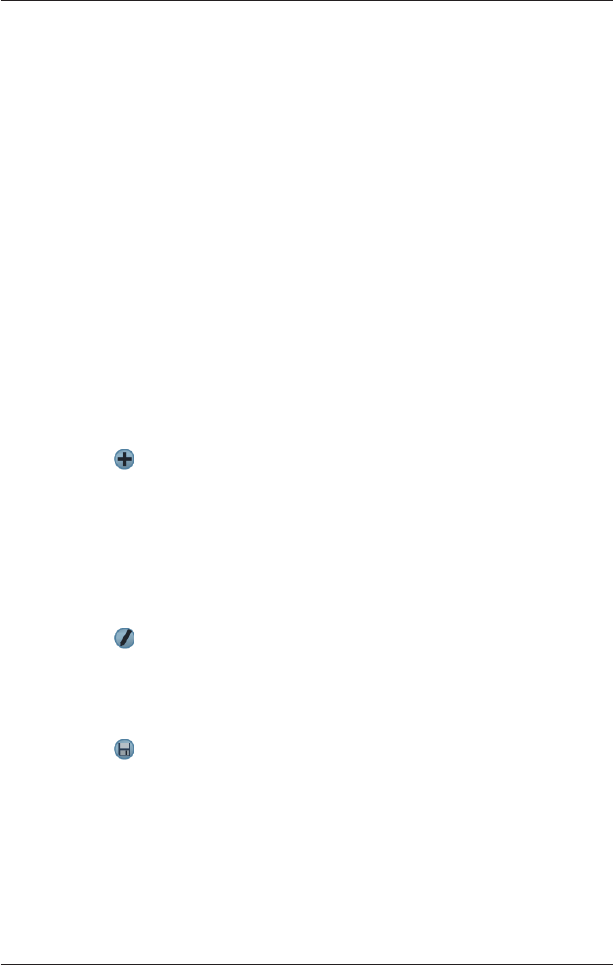36
SPiN 100 | Brugervejledning
14. Foretrukne og Quick
Nav-destinationer
Du kan gemme ofte anvendte destinationer som foretrukne uden at indtaste oplysningerne igen.
Du kan åbne foretrukne destinationer på skærmbilledet Foretrukne
.
Du kan gemme de tre destinationer, du bruger hyppigst, under Quick Nav (Hurtig navigering). Quick
Nav-destinationer er den hurtigste og nemmeste måde at angive en rute på. Du kan få adgang til Quick
Nav-destinationer fra skærmbilledet Quick Nav eller via genvejsmenuen på 2D-kortet eller 3D-kortet
.
Lagring af en foretrukken destination
1. Tryk på Destination i hovedmenuen og derefter Adresse.
Skærmbilledet med destinationsadresser vises.
Bemærk! Du kan også tilføje et vejkryds eller et relevant sted som en foretrukken destination.
2. Vælg et land på rullelisten Land.
3. Angiv og vælg destinationsadressen:
• Vælg et område ved at indtaste navnet på en geografisk placering, f.eks. en by eller
et amt, i feltet Område. Vælg området på den liste, der vises.
• Vælg en vej ved at indtaste navnet på vejen i feltet Vej. Vælg en vej på den liste, der vises.
• Vælg et vejnummer ved at indtaste vejnummeret i feltet Hus nr. Vælg nummeret
på den liste, der vises.
4. Tryk på
.
Den foretrukne destination gemmes med navnet på vejen.
Konvertering af en foretrukken til en Quick
Nav-destination
1. Tryk på Destination i hovedmenuen og derefter på Foretrukne.
2. Vælg den foretrukne destination, som
3. Tryk på
.
Skærmbilledet Foretrukne Rediger vises.
4. Vælg en Quick Nav-destination i feltet Gem som, som den foretrukne skal gemmes til.
5. Hvis du vil ændre ikonet for Quick Nav-destinationer, skal du trykke på ikonet ved siden
af Skift ikon og vælge et nyt ikon på skærmbilledet Foretrukne Skift ikon.
Skærmbilledet Foretrukne Rediger åbnes igen.
6. Tryk på
for at gemme Quick Nav-destinationen.
Skærmbilledet Foretrukne Liste vises.
Redigering af en foretrukken eller en Quick
Nav-destination
1. Tryk på Destination i hovedmenuen og derefter på Foretrukne.
2. Vælg den foretrukne, der skal redigeres.